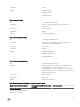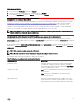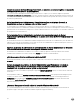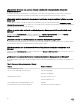Install Guide
Table Of Contents
- Server Administrator, versión 8.5 Guía de instalación: Microsoft Windows
- Introducción
- Configuración de instalación previa
- Instalación de Managed System Software en sistemas operativos Microsoft Windows
- Instalación de Managed System Software en Microsoft Windows Server 2008 Core y Microsoft Hyper-V Server
- Uso de Microsoft Active Directory
- Extensiones de esquema de Active Directory
- Descripción general de las extensiones de esquemas de Active Directory
- Descripción general de los objetos de Active Directory
- Objetos de Active Directory en varios dominios
- Configuración de objetos de Active Directory de Server Administrator en varios dominios
- Configuración de Active Directory para acceder a los sistemas
- Configuración del nombre del producto de Active Directory
- Extensión del esquema de Active Directory
- Extensiones de esquema de Active Directory
- Preguntas frecuentes
- ¿Qué puertos usan las aplicaciones de Systems Management?
- Cuando se ejecuta el medio virtual en la controladora DRAC a través de una red de área amplia (WAN) con niveles de ancho de banda y latencia bajos, se produce un error en el inicio directo de Systems Management Install en el medio virtual. ¿Qué se debe hacer?
- ¿Es necesario desinstalar la aplicación Adaptec Fast Console instalada en el sistema antes de instalar Server Administrator Storage Management Service?
- Microsoft Windows
- ¿Cómo se corrige una instalación defectuosa de Server Administrator?
- ¿Qué se debe hacer cuando se produce un error en la creación de la escucha para WinRM y se muestra el siguiente mensaje de error?
- ¿Cuál es la configuración relacionada con el servidor de seguridad que se debe establecer para WinRM?
- Al iniciar Systems Management Install, se puede mostrar un mensaje de error en el que se especifique que no se pudo cargar una biblioteca específica, se ha denegado el acceso o se produjo un error de inicialización. Un ejemplo de error de instalación durante la ejecución de Systems Management Install es: "No se pudo cargar OMIL32.DLL". ¿Qué se debe hacer?
- Aparece un mensaje de error o aviso falso durante la instalación de Systems Management.
- Se muestra el siguiente mensaje de error al iniciar Systems Management Install:
- ¿Es necesario desinstalar las versiones anteriores de Server Administrator antes de instalar Citrix Metaframe?
- Cuando se ejecuta Systems Management Install, se muestran caracteres ilegibles en la pantalla Información de verificación de prerrequisitos.
- Se ha instalado Server Administrator y Diagnósticos en línea en el mismo directorio, y Diagnósticos en línea no funciona. ¿Qué se debe hacer?
- Se ha instalado Server Administrator mediante la implementación remota de Server Administrator en Windows Server 2008 y no se puede ver el icono de Server Administrator en el escritorio.
- Aparece un mensaje de advertencia en la desinstalación de Server Administrator en Windows Server 2008 cuando el instalador intenta quitar el acceso directo.
- ¿Dónde se encuentran los archivos de registro de MSI?
- Se han descargado los archivos de Server Administrator para Windows del sitio web de asistencia y se han copiado en los medios locales. Cuando se intenta iniciar el archivo SysMgmt.msi, se produce un error. ¿Cuál es el problema?
- ¿Systems Management Installa admite la instación Windows Advertised?
- ¿Cómo se puede comprobar la disponibilidad de espacio en disco durante una instalación personalizada?
- ¿Qué se debe hacer cuando aparece el mensaje que indica que la versión actual ya está instalada?
- ¿Cuál es la mejor manera de utilizar la información del verificador de prerrequisitos?
- Se muestra el siguiente error en la pantalla Verificador de prerrequisitos. ¿Cómo se puede resolver este problema?
- ¿Es correcto el tiempo que aparece durante la instalación o desinstalación del servicio Windows Installer?
- ¿Es posible iniciar la instalación sin ejecutar el verificador de prerrequisitos? ¿Cómo se puede hacer eso?
- ¿Cómo se puede saber cuál es la versión de Systems Management Software instalada en el sistema?
- ¿Necesito reiniciar el sistema después de actualizar Systems Management?
- ¿Dónde se pueden ver las funciones de Server Administrator instaladas actualmente en el sistema?
- ¿Cuáles son los nombres de todas las funciones de Systems Management en Windows?
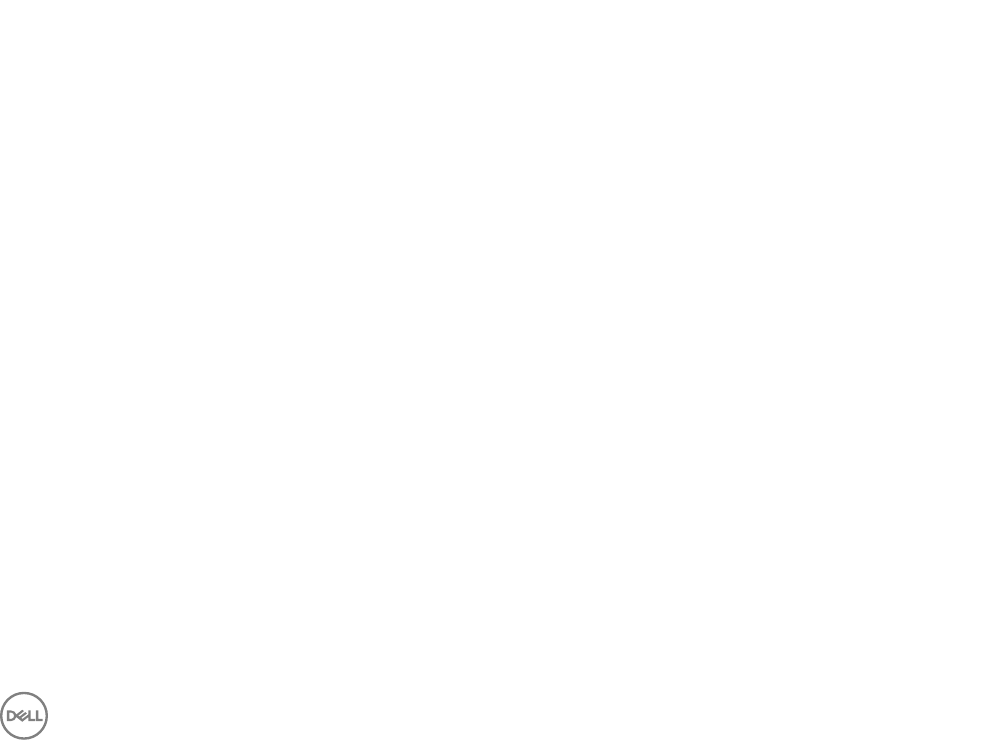
¿Cómo se puede comprobar la disponibilidad de espacio en disco durante una instalación
personalizada?
En la pantalla Conguración personalizada, se debe hacer clic en una función activa para ver la disponibilidad de espacio en el disco
duro o para cambiar el directorio de instalación. Por ejemplo, si se selecciona la función A para la instalación (está activa) y la función
B no está activa, al hacer clic en la función B, los botones Cambio y Espacio permanecen desactivados. Haga clic en la función A
para ver la disponibilidad de espacio o para cambiar el directorio de instalación.
¿Qué se debe hacer cuando aparece el mensaje que indica que la versión actual ya está
instalada?
Si se realiza una actualización de la versión X a la versión Y mediante MSP y después se intenta utilizar el DVD de la versión Y
(instalación completa), el vericador de prerrequisitos para el DVD de la versión Y informa que la versión actual ya se encuentra
instalada. Si se continúa de ese modo, la instalación no se ejecuta en modo de Mantenimiento y no se presentan las opciones
Modicar, Reparar ni Quitar. Continuar con la instalación implica eliminar MSP y genera un almacenamiento en caché del archivo
MSI presente en el paquete de la versión Y. Cuando se ejecuta por segunda vez, el instalador se ejecuta en el modo de
Mantenimiento.
¿Cuál es la mejor manera de utilizar la información del vericador de prerrequisitos?
El vericador de prerrequisitos se encuentra disponible para Windows. Consulte el archivo Léame SYSMGMT\srvadmin\windows
\PreReqChecker\readme.txt
en el DVD de herramientas y documentación de Systems Management para obtener información
detallada sobre el uso del vericador de prerrequisitos.
Se muestra el siguiente error en la pantalla Vericador de prerrequisitos. ¿Cómo se puede
resolver este problema?
An error occurred while attempting to execute a Visual Basic Script. Please confirm that
Visual Basic files are installed correctly.
Este error se produce cuando el vericador de prerrequisitos ejecuta la secuencia de comandos de Systems Management,
vbstest.vbs (una secuencia de comandos de Visual Basic), para comprobar el entorno de instalación, y la secuencia de comandos
falla. Las causas posibles son:
• La conguración de seguridad de Internet Explorer es incorrecta.
Asegúrese de que la opción Herramientas → Opciones de Internet → Seguridad → Nivel personalizado → Secuencias de
comandos
→ Secuencias de comandos Activex se encuentre congurada en Habilitar.
Asegúrese de que la opción Herramientas → Opciones de Internet → Seguridad → Nivel personalizado → Secuencias de
comandos
→ Secuencias de comandos de subprogramas de Java se encuentre congurada en Habilitar.
• Windows Scripting Host (WSH) ha desactivado algunas secuencias de comandos de VBS en ejecución. WSH se instala de forma
predeterminada durante la instalación del sistema operativo. En Windows 2003, se puede congurar WSH para evitar la ejecución
de secuencias de comandos con la extensión .VBS.
a. Haga clic con el botón derecho del mouse en Mi PC en el escritorio y seleccione Abrir → Herramientas → Opciones de
carpeta → Tipos de archivo.
b. Busque la extensión de archivo VBS y asegúrese de que la opción Tipos de archivo esté establecida en Archivo de
secuencia de comandos VBScript.
c. Si no es así, haga clic en Cambiar y elija Host de secuencia de comandos basado en Microsoft Windows como la
aplicación que se debe invocar para ejecutar la secuencia de comandos.
• La versión de WSH es incorrecta, está dañada o no está instalada. WSH se instala de forma predeterminada durante la instalación
del sistema operativo. Descargue WSH de msdn.microsoft.com.
51